Hei på dere!
Så er det på tide med ukens blogginnlegg, som denne gangen vil handle om funksjonen funksjonen ‘Tjenestegrupper‘. I det siste har vi mottatt en rekke henvendelser fra brukere som ønsker at kalenderne deres skal «blokkere» hverandre. Med andre ord, det er ikke hensiktsmessig at klienter skal kunne booke tid i begge kalendere, spesielt hvis det bare er én behandler… Og det er jo klart!
Er det mulig å blokkere en tid i to eller flere kalendere?
Det korte svaret på dette spørsmålet, er at du dessverre ikke har mulighet til å blokkere kalenderne fra hverandre. Dette er fordi kalendere fungerer uavhengig av hverandre i systemet vårt. Flere kalendere er primært ment for de som har flere klinikker og ansatte. Dersom du er en selvstendig behandler, anbefaler vi å kjøre du har alt samlet i en kalender. Både for å gjøre det lettere for deg selv, men også fordi du vil unngå dobbeltbookinger.
Det lengre svaret er at det finnes et alternativ som jeg tror kan oppfylle omtrent den samme funksjonen som mange ser etter når de lager flere kalendere. Alternativer kalles ‘Tjenestegrupper’! Merk at dette, som sagt, er mest relevant for deg som er en selvstendig behandler. Og for deg som ønsker å skille de ulike tjenestene dine fra hverandre.
Tjenestegrupper
Mange brukere velger å opprette flere kalendere og navngi dem etter selve behandlingstypen, for å kunne skille de ulike tjenestene sine fra hverandre. I stedet for å opprette flere kalendere, tenkte jeg derfor å anbefale deg å opprette ‘Tjenestegrupper’ – hvilket gir omtrent det samme resultatet. I det vedlagte bildet nedenfor har jeg for eksempel opprettet en tjenestegruppe som jeg har kalt for ‘Massasje’. Her legger jeg så til alle tjenestene som på en eller annen måte er massasjerelatert.
Slik oppretter du tjenestegrupper:
- Gå inn under menyen ‘Tjenester’
- Trykk ‘Opprett ny’
- Velg ‘Opprett ny tjenestegruppe’
- Deretter kan du navngi tjenestegruppen, jeg har som sagt valgt å kalle den ‘Massasje’
Når du har gjort dette, kan du legge til tjenester (eller opprette en ny tjeneste) i den tilhørende tjenestegruppen. Dette gjør du ved å: - Trykk på ‘Tjenester’ igjen
- Deretter ‘Opprett ny’
- Velg ‘Opprett ny tjeneste’
- Velg hvilken gruppe tjenesten skal tilhøre under ‘Gruppe’.
Hvordan ser det ut for klientene i Online Booking?
Hvis du da har slått på ‘Online booking‘ for tjenestene, vil kundene dine kunne velge mellom de forskjellige tjenestegruppene – før de velger en bestemt tjeneste. I mitt tilfelle vil de dermed kunne velge den nylig opprettete ‘Massasje’, i tillegg til ‘Yoga’ og ‘Akupunktur’ og deretter hva slags behandling de vil bestille innenfor disse.
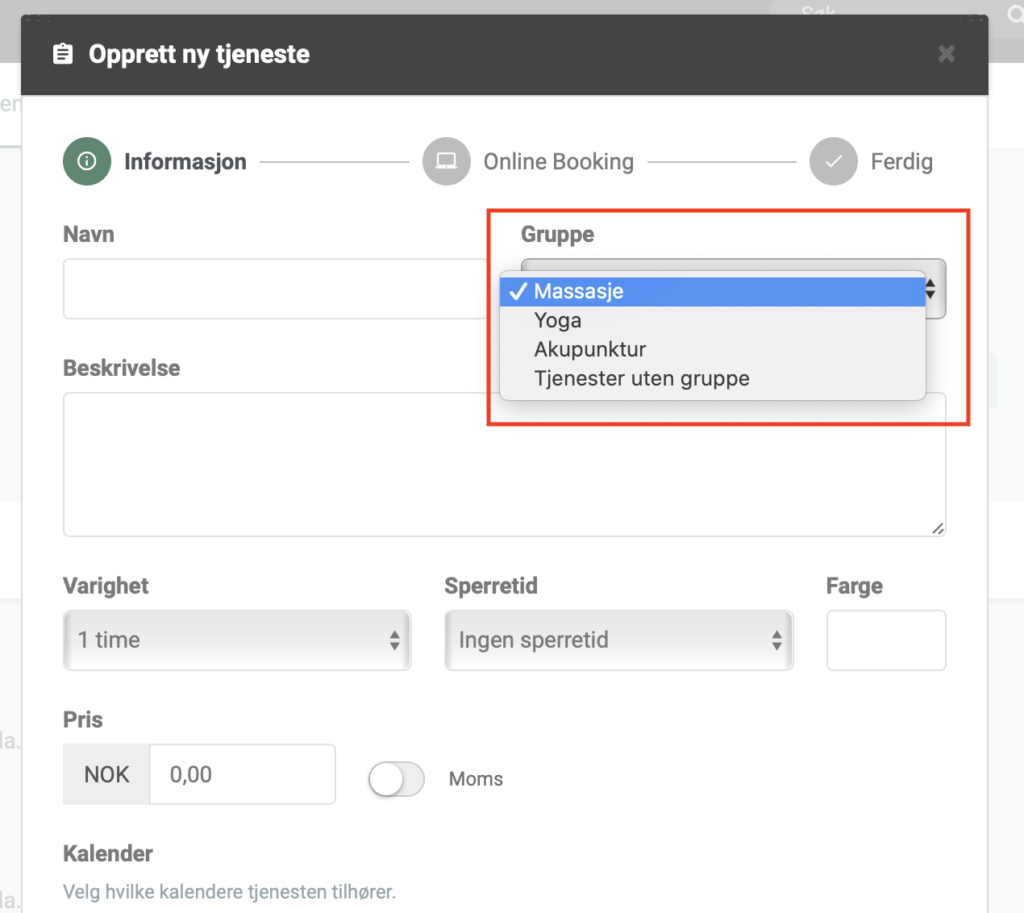
Dette vil gi bedre oversikt over de ulike tjenestene dine, og er helt klart den beste måten å organisere forskjellige typer behandlinger på. Dessuten vil ikke kundene dine kunne dobbeltbooke avtaler hos deg igjen.
Les gjerne mer om tjenestergrupper på vårt hjelpesenter, som du finner ved å trykke her.
Jeg håper dette innlegget gjorde deg litt klokere på hvordan funksjonen ‘Tjenestegrupper’ fungerer, men hvis du har flere spørsmål om dette, er det bare å kontakte oss på [email protected].
Ha en fin mandag 🙂

 alt statistikk for din klinikk
alt statistikk for din klinikk  alt Et bord med en kalender, mobiltelefon, kopp med kaffe og en pc-skjerm med flere avtaler
alt Et bord med en kalender, mobiltelefon, kopp med kaffe og en pc-skjerm med flere avtaler  alt Praha skyline.
alt Praha skyline.